Hogyan lehet frissíteni a Skype
Köszöntelek, barátaim a honlapunkon! Néhány nappal ezelőtt került szembe a következő probléma - nem tud bejelentkezni a Skype. Ez segített csak frissítés. Ezért a mai cikket úgy döntöttem, hogy részletesen írja le, hogyan kell frissíteni a Skype, hogy minden olvasónk könnyen csinálni.
A frissítés során a Skype jelzést kap a telepítésére. Harm a számítógépre, akkor nem hoz, hanem a hasznot húznak belőle nem lesz elég. De később ezt.
Ön is érdekelt:
Megtanulják, hogyan kell frissíteni a Skype.
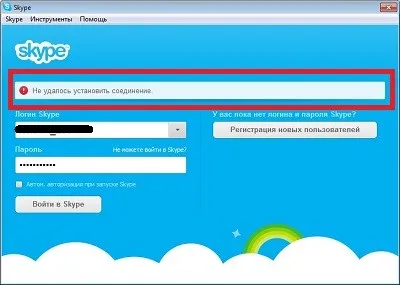
Ahhoz, hogy megoldja ezt a problémát meg kell látogatni a hivatalos honlapján a messenger skype.com, akkor automatikusan átirányítja az orosz változat.
On keresse meg és kattintson a zöld gomb „Frissítés” a honlapon:
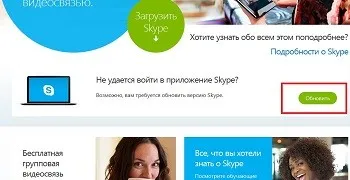
A következő oldalon válassza ki a «Skype asztali Windows-»:
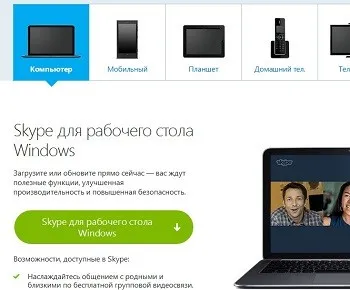
Egy kis ablak jelenik meg előtted benne, kattintson a „Fájl mentése”:
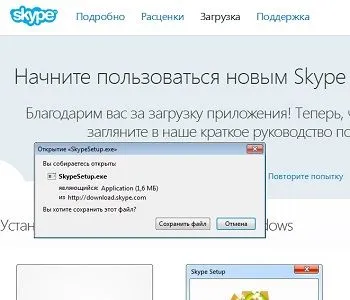
A letöltés után nyissa meg a fájlt:

Ezután indítsa el a frissítési folyamatot a Skype.
Válassza ki a nyelvet, és ha szükséges, jelölje be, hogy indul a Skype a Windows start-up:
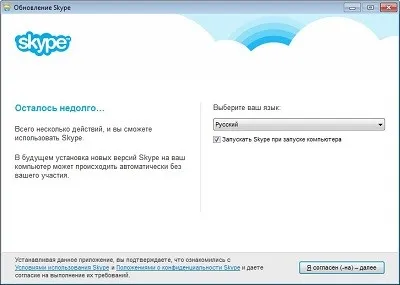
A következő ablakban, törölje a jelet a „Plug-in Kattintson hívni a Skype-on»:
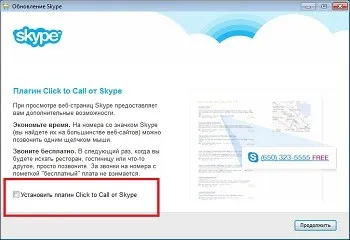
Akkor azt is el kell távolítani mindkét négyzetet az alapértelmezett kereső nem teszi a Bing és az MSN nem vált a honlap minden böngészőben:
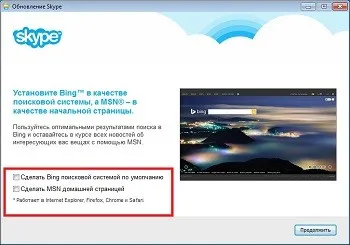
Ezután meg kell várni körülbelül egy percet, a frissítések érvénybe:
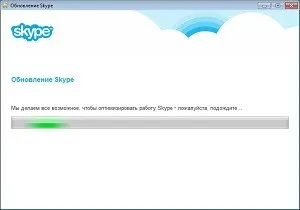
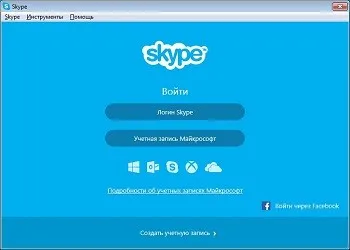
Ez minden! Ebben a leírásban megnéztük, hogyan kell frissíteni a Skype. Mint látható, ez elég egyszerű és gyors! A legfontosabb dolog -, hogy távolítsa el az összes jelölőnégyzetet a kiegészítő szoftver telepítését.
Akkor is hasznos lehet: